Pergunta
Problema: como corrigir o "erro do gerenciador de credenciais" no Windows?
Como corrigir “Code 0x80070057.The parameter is incorrect” no Windows 10? Não consigo gerenciar minhas senhas devido a esta mensagem irritante. Preciso de um tutorial passo a passo porque nunca consertei um erro no sistema operacional antes. Desde já, obrigado!
Resposta Resolvida
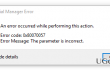
Vários anos atrás, Código 0x80070057. O parâmetro está incorreto As mensagens pop-up tendem a aparecer enquanto os usuários tentam copiar / colar arquivos de / para os cartões de memória ou, em outras palavras, eles optam por fazer backups do sistema. Parece que a era desse tipo de erro 0x80070057 chegou ao fim porque agora ele aparece em outro contexto e por diferentes causas.
Hoje em dia, as pessoas encontram 0x80070057 código de erro ao tentar gerenciar senhas em sistemas Windows 10. Isso acontece devido ao corrompido Gerenciador de Credenciais, que é responsável pelo armazenamento do nome de usuário de login, senha, servidores, locais da Internet, redes e outras credenciais. Com a ajuda do Credential Manager, você pode armazenar as credenciais mencionadas como parte do perfil e torná-las facilmente acessível para outros programas, como Internet Explorer, Windows Explorer, Windows Live Essentials e outros sobre.
Vários anos atrás O código de erro 0x80070057. O parâmetro está incorreto ocorreu durante a execução de alguns backups tendem a tocar todos os tipos do Windows, incluindo Win 7, 8, 8.1, XP e Vista. Contudo, Erro do gerenciador de credenciais 0x80070057 parece estar afetando o sistema operacional Windows 10 apenas porque executa o Microsoft Edge por padrão, que é conhecido por sua estreita cooperação com o Credential Manager. Se você estiver enfrentando problemas com o parâmetro está incorreto, não espere mais e corrija-o imediatamente. Listaremos todas as correções possíveis que se aplicam a esse problema.
Como corrigir Code 0x80070057.The parameter is incorrect on Windows?
Para reparar o sistema danificado, você deve comprar a versão licenciada do Reimage Reimage.
Verifique o seu navegador Microsoft Edge
De acordo com Appuals e outros pesquisadores de segurança, o erro do Credential Manager pode ser resolvido corrigindo um navegador da web (Microsoft Edge em particular). Para isso, você tem que:
- Aberto Microsoft borda e clique nos três pontos (…) no canto superior direito da tela.
- Clique em Configurações e, em seguida, role para baixo para Configurações avançadas.
- Optar por Veja as configurações avançadas.
- Debaixo Privacidade e serviços Clique em Gerenciar minhas senhas salvas.
- Ao ver uma janela com todas as senhas salvas, clique em qualquer entrada exibida para você e você verá o seguinte:
O URL
O nome de usuário
os pontos são onde a senha seria exibida. - Escolha uma opção aleatoriamente e clique em Salve botão.
Executar o gerenciador de credenciais
- Clique em Ícone do Windows (canto esquerdo inferior) e pressione R simultaneamente.
- Modelo services.msc e acertar Entrar.
- Role para baixo na janela de serviços para encontrar Gerenciador de Credenciais.
- Assim que encontrá-lo, clique com o botão direito sobre ele e selecione Propriedades.
- Nas propriedades, selecione Manual de Comece, clique Aplicar, e então OK.
- Finalmente, reinício seu PC.
Instale a ferramenta de otimização de PC
Sempre recomendamos escanear seu PC com uma ferramenta de otimização de PC confiável se houver erros de sistema como Erro do Credential Manager 0x80070057 emergir. Como software ReimageMáquina de lavar Mac X9 é uma solução perfeita porque cuida dos registros do Windows, inicialização, malware, vírus e assim por diante.
Repare seus erros automaticamente
A equipe ugetfix.com está tentando fazer o melhor para ajudar os usuários a encontrar as melhores soluções para eliminar seus erros. Se você não quiser ter problemas com técnicas de reparo manual, use o software automático. Todos os produtos recomendados foram testados e aprovados por nossos profissionais. As ferramentas que você pode usar para corrigir seu erro estão listadas abaixo:
Oferta
faça isso agora!
Baixar correçãoFelicidade
Garantia
faça isso agora!
Baixar correçãoFelicidade
Garantia
Se você não conseguiu corrigir seu erro usando Reimage, entre em contato com nossa equipe de suporte para obter ajuda. Por favor, deixe-nos saber todos os detalhes que você acha que devemos saber sobre o seu problema.
Este processo de reparo patenteado usa um banco de dados de 25 milhões de componentes que podem substituir qualquer arquivo danificado ou ausente no computador do usuário.
Para reparar o sistema danificado, você deve comprar a versão licenciada do Reimage ferramenta de remoção de malware.

Para ficar completamente anônimo e evitar o ISP e o governo de espionagem em você, você deve empregar Acesso privado à Internet VPN. Ele permitirá que você se conecte à internet sendo completamente anônimo, criptografando todas as informações, evitando rastreadores, anúncios, bem como conteúdo malicioso. Mais importante ainda, você interromperá as atividades ilegais de vigilância que a NSA e outras instituições governamentais estão realizando nas suas costas.
Circunstâncias imprevistas podem acontecer a qualquer momento durante o uso do computador: ele pode desligar devido a um corte de energia, um A Tela Azul da Morte (BSoD) pode ocorrer, ou atualizações aleatórias do Windows podem ocorrer na máquina quando você se ausenta por alguns minutos. Como resultado, seus trabalhos escolares, documentos importantes e outros dados podem ser perdidos. Para recuperar arquivos perdidos, você pode usar Data Recovery Pro - ele pesquisa cópias de arquivos que ainda estão disponíveis em seu disco rígido e os recupera rapidamente.